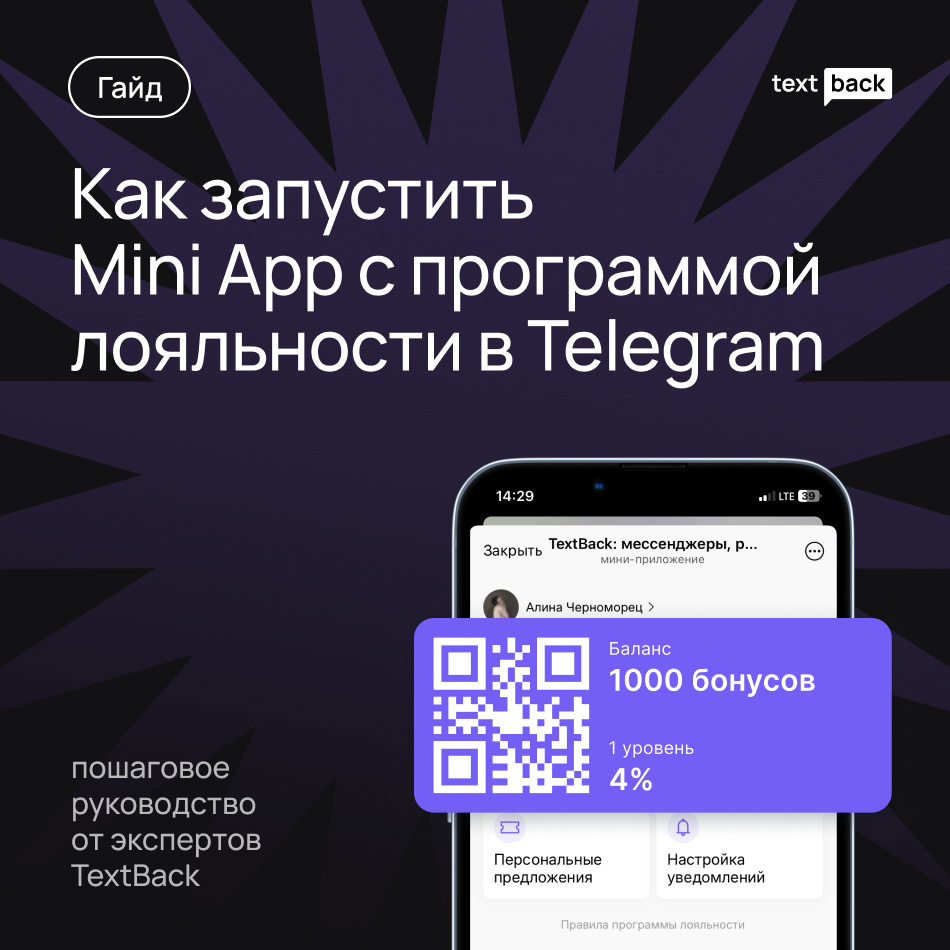Как правильно тестировать автоворонки
В процессе настройки автоворонки часто приходится многократно тестировать ее на себе. Как же это сделать максимально просто и удобно?

Это позволит вам максимально просто запускать и останавливать цепочку на любом этапе, чтобы у вас была возможность запускать ее несколько раз.
Цепочка останавливается, если:
- были отправлены все сообщения из нее;
- сработала отписка от цепочки по снятию/присвоению тега;
- сработала отписка от уведомлений, например, по нажатию на кнопку с действием «Запретил уведомления» или по ключевым словам «стоп», «отписаться» и так далее.
После этого вы можете запускать ее повторно.
Механизм запуска автоворонки от разных действий (подписки, добавления тега или начала диалога) одинаковый. Мы рекомендуем тестировать от добавления тега, потому что это самый простой способ.
Обратите внимание!
Если вы тестируете автоворонку, запускающуюся от начала диалога, то она сработает только один раз — при отправке в чат самого первого сообщения.

При тестировании не устанавливайте слишком большие промежутки — интервал между сообщениями не влияет на работоспособность бота.
Для этого добавьте все каналы, которые хотите использовать, в настройки цепочки сообщений.


Автоворонка запустится в соответствии с установленным интервалом. Чтобы остановить цепочку, снимите вручную тег в этом же окне, нажав на крестик.
Эта настройка — ограничение, которое поможет избежать дублирования сообщений.